Windows 安装与配置 ccache ——编译加速实用教程
本教程介绍如何在Windows系统安装和配置ccache(编译缓存工具)来加速代码编译。主要内容包括:从GitHub下载最新版ccache(4.12版本)、设置环境变量、通过创建符号链接或环境变量代理编译器、配置缓存路径和大小等步骤。教程还提供了验证缓存效果的统计命令,以及在AI框架(如PaddlePaddle)源码编译中的应用示例。通过ccache可以显著减少重复编译时间,提高开发效率,并附带图
Windows 安装与配置 ccache ——编译加速实用教程
https://github.com/ccache/ccache/releases/tag/v4.12 版本 4.12 ·ccache/ccache

一、ccache 介绍
ccache(Compiler Cache)是一个编译结果缓存工具,可以大幅减少重复编译的耗时。在深度学习框架(如 PaddlePaddle、PyTorch、TensorFlow)从源码构建或二次编译扩展时,ccache 能显著缩短构建时间。
原理:ccache 会缓存编译结果,当源文件和编译参数未变化时,直接复用缓存,而不是重新编译。
二、下载 ccache for Windows
-
访问 GitHub 官方发布页:
https://github.com/ccache/ccache/releases -
选择最新版本的 Windows 预编译包,例如:
ccache-4.12-windows-x86_64.zip -
下载后解压到固定路径,推荐简洁目录,例如:
D:\Tools\ccache\
├── ccache.exe
├── ...
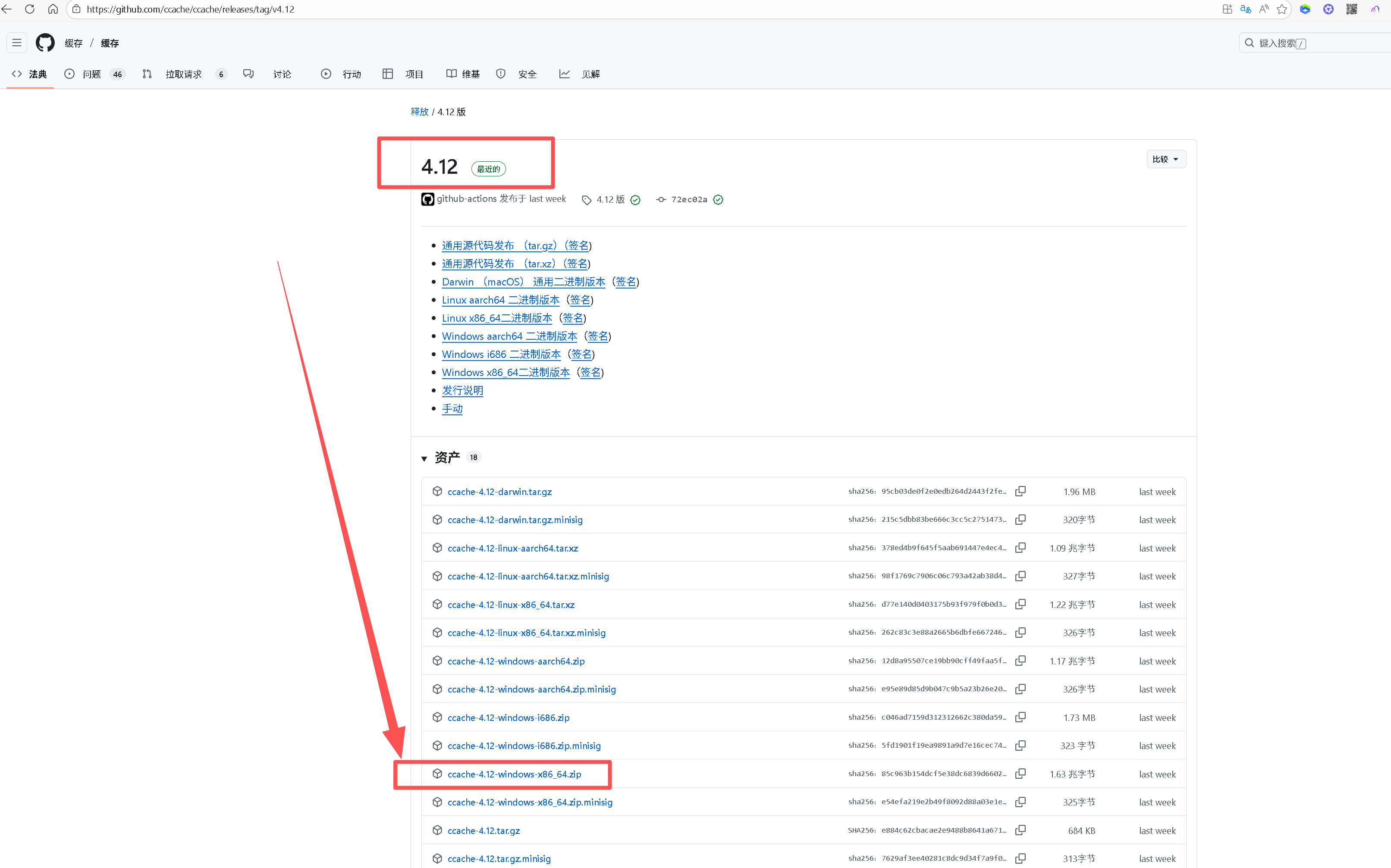
三、配置环境变量
-
打开系统环境变量设置:
-
右键 此电脑 → 属性 → 高级系统设置
-
点击 环境变量
-
-
添加 ccache 路径到 PATH:
-
在“系统变量”中找到
Path -
点击“编辑”,添加:
D:\Tools\ccache\
-
-
保存并关闭。
-
打开新的命令行窗口,验证是否生效:
ccache --version
如果能正确显示版本号,则说明配置成功。
四、配置编译器代理
ccache 通过代理 gcc/clang/nvcc 等编译器来实现缓存。常见做法有两种:
方案 1:创建同名软链接(推荐)
将 ccache 链接为 gcc、g++、clang 等工具,让编译系统无感知启用缓存。
在 PowerShell 执行:
cd D:\Tools\ccache\
New-Item -ItemType SymbolicLink -Name "gcc.exe" -Target "ccache.exe"
New-Item -ItemType SymbolicLink -Name "g++.exe" -Target "ccache.exe"
如果用 MSVC 构建,可同样创建 cl.exe 链接。
方案 2:设置环境变量(不改动文件)
可以直接设置编译器替换变量:
set CC=ccache gcc
set CXX=ccache g++
注意:此方式仅在当前命令行会话有效,关闭后失效。适合临时构建。
五、配置缓存目录与大小(可选)
ccache 默认缓存存放在用户目录,可以改到更快的磁盘(如 NVMe):
ccache --set-config=cache_dir=D:\ccache_cache
ccache --set-config=max_size=10G
查看当前配置:
ccache --show-config
查看统计信息:
ccache -s
六、验证加速效果
-
编译任意 C/C++ 项目两次:
第一次编译会花费正常时间,第二次应明显加速。 -
通过统计命中率确认缓存是否生效:
ccache -s
输出示例:
cache hit (direct) 80
cache hit (preprocessed) 12
cache miss 20
命中率越高,加速效果越好。
七、在 AI 框架源码编译中的应用
以 PaddlePaddle 为例:
set CC=ccache gcc
set CXX=ccache g++
python setup.py build
编译完成后,再次运行上述命令会发现构建显著提速。
八、维护与清理
定期清理缓存,释放磁盘空间:
ccache -C # 清空缓存
ccache -z # 重置统计信息
这一教程覆盖了:
✅ 下载与安装
✅ 环境变量配置
✅ 编译器集成
✅ 缓存路径和大小优化
✅ 统计和验证命中率
✅ 在深度学习框架编译中的实战应用
ccache 工作原理流程图
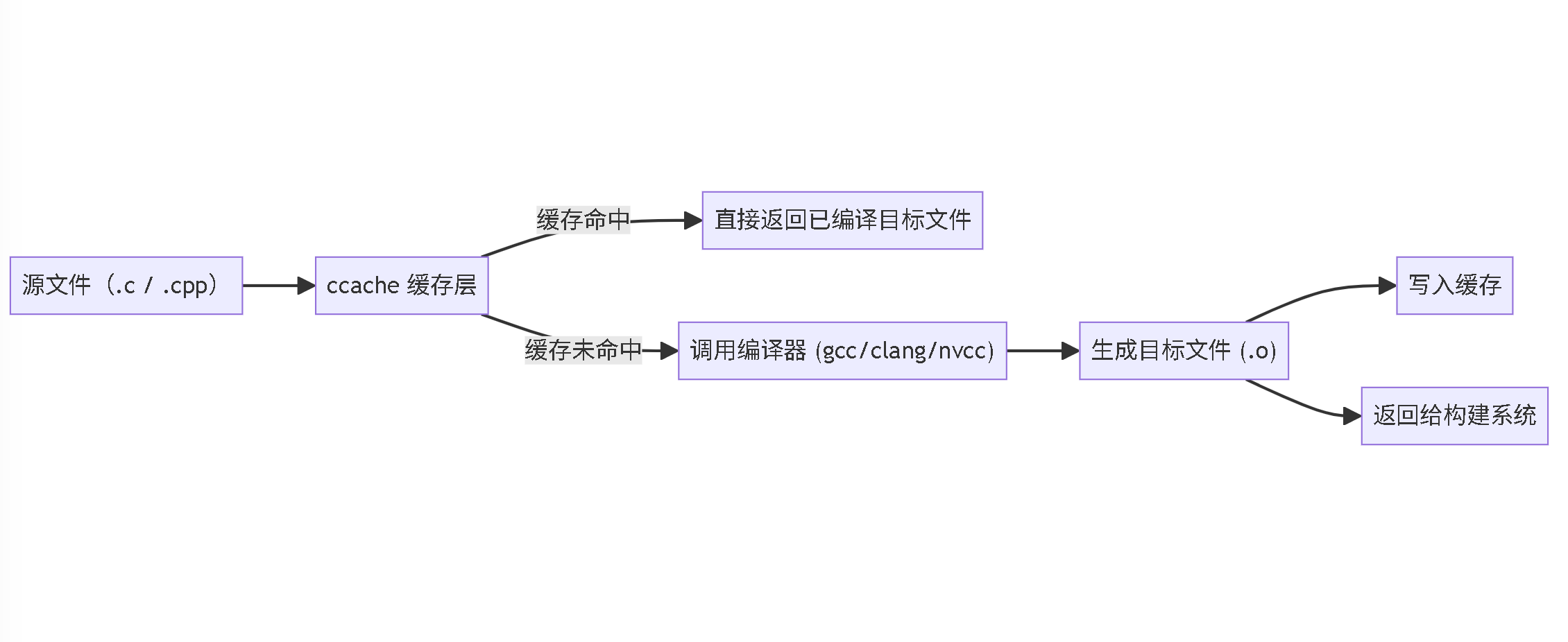
图解说明
-
A → B:ccache 拦截编译请求
-
命中缓存:直接返回编译产物,跳过编译步骤
-
未命中缓存:调用真实编译器进行编译,再将结果写入缓存,供下次复用
-
最终输出交回构建系统继续链接或打包
Windows 环境变量 + 符号链接配置示意图
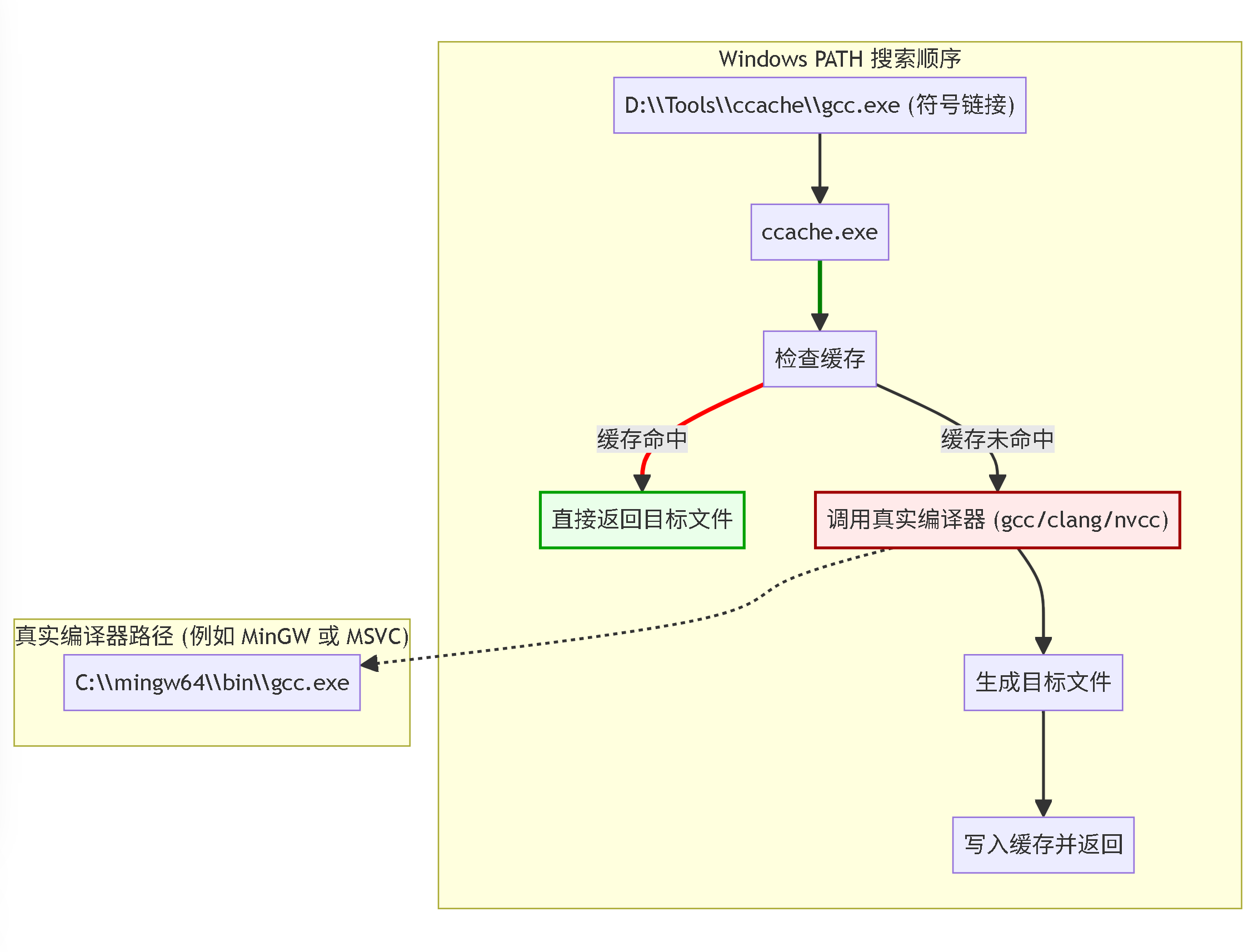
图解说明
-
PATH 搜索顺序:Windows 会按顺序查找可执行文件,先找到
D:\Tools\ccache\gcc.exe,实际上是指向ccache.exe的符号链接。 -
ccache.exe:拦截编译命令,先检查缓存是否可用。
-
命中缓存:直接返回已编译目标文件,跳过真实编译。
-
未命中缓存:调用真实编译器(如 MinGW 的
gcc.exe),完成编译并将结果写入缓存。
这样用户就能形象理解:通过调整 PATH 和创建符号链接,ccache 成为编译器的“透明代理”,整个构建系统无需修改即可获得加速效果。
更多推荐
 已为社区贡献37条内容
已为社区贡献37条内容







所有评论(0)